Здесь выдают
ставки
ставки

Я тут забыла о довольно важной вещи... Вырезка аватара.
Этот процесс выглядит примерно так:
1. Заходим в меню переодевания в Аватарии.
2. Нажимаем Ctrl и +. Это увеличит маштаб в браузере. Делаем маштаб максимально большим, НО АВАТАР ДОЛЖЕН БЫТЬ ВИДЕН ПОЛНОСТЬЮ.
3. Нажимаем кнопку Print Screen (она же PrtSc). Если не можете найти, зайдите в меню Пуск, введите там "экранная клавиатура" и нажмите кнопку там.
4. Зайдите в Paint и нажмите кнопку "вставить". Обрежьте картинку. Сохраните её.
5. Откройте картинку в Photoshop. Возьмите инструмент "прямолинейное лассо", обведите им всего аватара и вырежьте его. Вставьте его на новый, прозрачный слой. Удалите фон.
"Волшебную палочку" и тому подобное использовать не рекомендую, т.к. они часто неправильно выделяют и оставляют довольно много "мусора" (белых пикселей) после использования.
Если накосячили с выделением, закончите его и переключите режим на "вычитание из выделения" или "добавить к выделенной области", они находятся в верхнем левом углу.
6. Чтобы проверить наличие "мусора", создайте новый слой, поместите его под слой с аватаром и залейте каким-нибудь ярким цветом. Если "мусор" есть, но его немного, используйте функцию сохранения прозрачности пискелов на слое с аватаром и закрасьте "мусор" нужными цветами.
Итог работы должен быть приблизительно таким:
...Nicht.
Этот процесс выглядит примерно так:
1. Заходим в меню переодевания в Аватарии.
2. Нажимаем Ctrl и +. Это увеличит маштаб в браузере. Делаем маштаб максимально большим, НО АВАТАР ДОЛЖЕН БЫТЬ ВИДЕН ПОЛНОСТЬЮ.
3. Нажимаем кнопку Print Screen (она же PrtSc). Если не можете найти, зайдите в меню Пуск, введите там "экранная клавиатура" и нажмите кнопку там.
4. Зайдите в Paint и нажмите кнопку "вставить". Обрежьте картинку. Сохраните её.
5. Откройте картинку в Photoshop. Возьмите инструмент "прямолинейное лассо", обведите им всего аватара и вырежьте его. Вставьте его на новый, прозрачный слой. Удалите фон.
"Волшебную палочку" и тому подобное использовать не рекомендую, т.к. они часто неправильно выделяют и оставляют довольно много "мусора" (белых пикселей) после использования.
Если накосячили с выделением, закончите его и переключите режим на "вычитание из выделения" или "добавить к выделенной области", они находятся в верхнем левом углу.
6. Чтобы проверить наличие "мусора", создайте новый слой, поместите его под слой с аватаром и залейте каким-нибудь ярким цветом. Если "мусор" есть, но его немного, используйте функцию сохранения прозрачности пискелов на слое с аватаром и закрасьте "мусор" нужными цветами.
Итог работы должен быть приблизительно таким:
...Nicht.
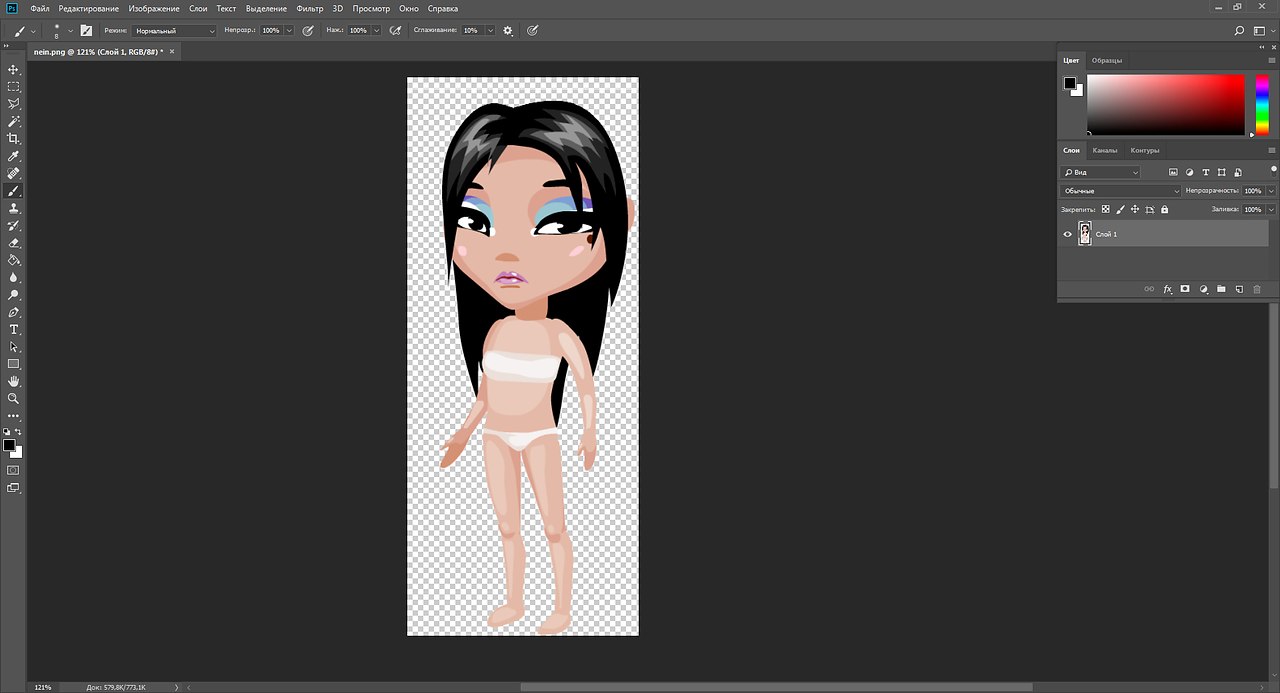




Следующая запись: Процесс изменения позы аватара довольно сложно наглядно показать на скринах или на видео без звука, ...
Лучшие публикации